新手安装指南一步一步在Windows安装苹果雪豹系统Word格式文档下载.docx
《新手安装指南一步一步在Windows安装苹果雪豹系统Word格式文档下载.docx》由会员分享,可在线阅读,更多相关《新手安装指南一步一步在Windows安装苹果雪豹系统Word格式文档下载.docx(12页珍藏版)》请在冰豆网上搜索。
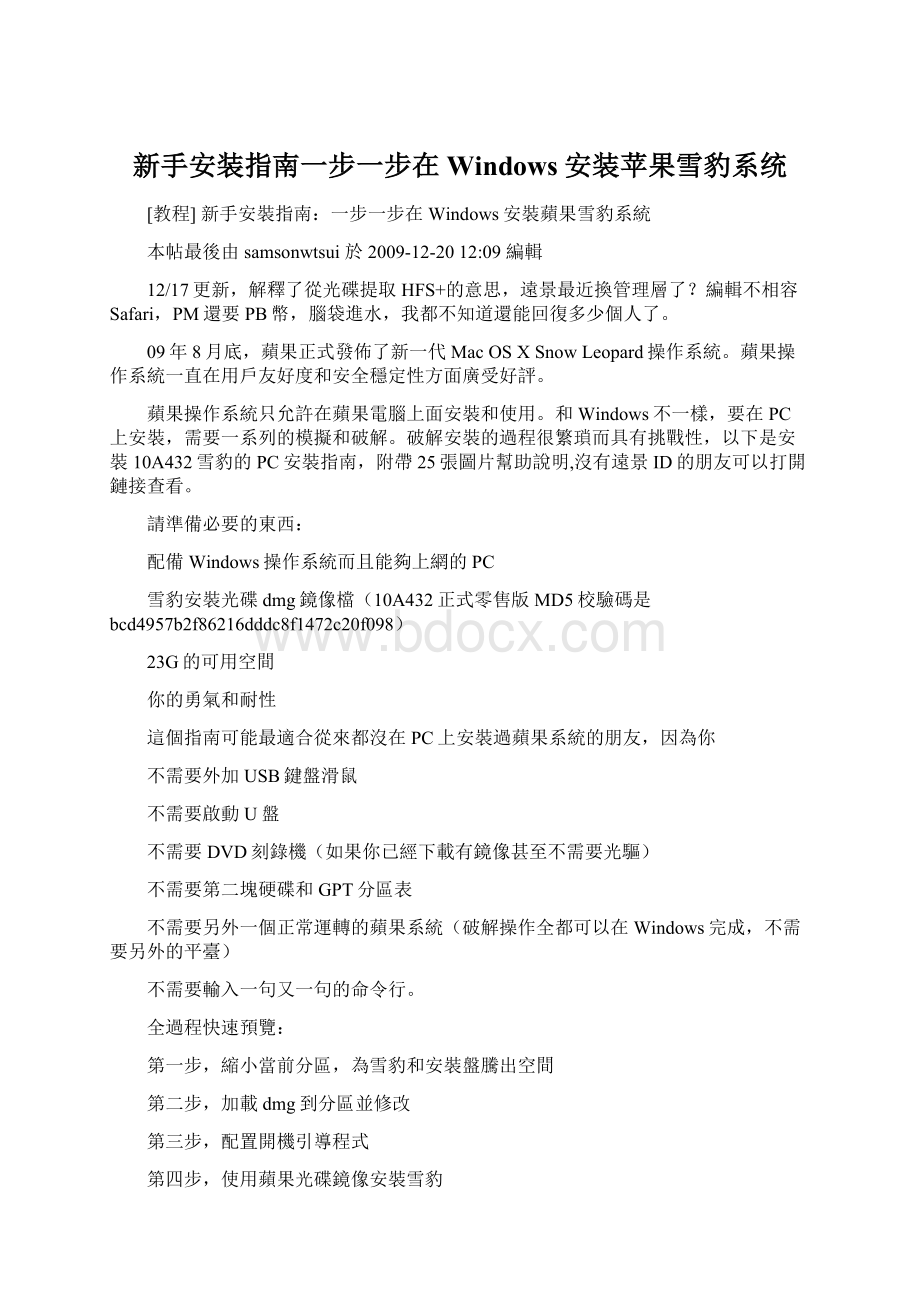
第一步,縮小當前分區,為雪豹和安裝盤騰出空間
第二步,加載dmg到分區並修改
第三步,配置開機引導程式
第四步,使用蘋果光碟鏡像安裝雪豹
第五步,啟動雪豹
第六步,安裝後操作
為方便安裝,全過程需要的檔都可以在5樓提供的連接下載。
第一步:
縮小現有分區卷
雪豹使用自己的檔系統,HFS+,不相容Windows的NTFS檔系統,這個指南需要2個HFS+分區完成安裝任務,其中一個大小是6.3GB,用來放雪豹安裝光碟,另一個用來放雪豹操作系統,大小是20GB(按照自己需要增減,操作系統本身就占了約4.5GB)。
為了保證你的檔不會丟失,你需要把現在的分區(如D盤),一分為三,舊檔放在一起是一個分區不受影響,分區剩下的空餘空間被用來新建兩個額外HFS+分區(如E盤、F盤)。
下麵舉例說明詳細步驟,
注意,我的電腦配置與你不同,下麵例子只是用於說明過程和方法以幫助你理解我的意思,你需要根據自己的配置靈活變通。
1.右鍵點擊我的電腦(電腦)——>
管理——>
彈出來的窗口左邊的磁片管理,這裏你可以看見你的硬碟分區狀況。
2.我的D盤有很多的剩餘空間,所以我拿它來開刀,之前說過,我們共需要20+6.3=26.3GB的空間,因此,我要先把D盤縮小26.3G,在D盤上點擊右鍵——>
壓縮卷然後在彈出來的框輸入26906(1024MB/GB×
26.3GB),然後按確定即可。
(XP用戶和使用FAT32格式的用戶如無法壓縮卷可以使用AcronisDiskDirectorSuite或ParagonPM實現類似功能)雖然這個指南的操作不會刪除你硬碟上的數據,不過,在處理與分區有關的步驟是整個指南裏面最危險的一步,稍有不慎,你的數據將在彈指間煙消雲散,請一定不要忽略任何警告框裏面的提示。
3.壓縮D盤後你會發現D盤的檔毫髮無損,只是分區大小變化了,可用空間少了26.3G。
磁片出現了不屬於任何分區的26.3G未分配空間。
4.右鍵點擊未分配空間——>
新建簡單卷,點擊下一步後輸入6426(1024MB/GB×
6.3GB),下一步將此空間分配到E,不要格式化(感謝387樓mark_ald的提醒)。
完成之後Windows會彈出框告訴你需要格式化E才能訪問,先謝謝她的好意,不過選擇取消,不格式化。
5.用同樣的辦法把剩下的20G也新建一個卷。
這個卷隨便你格不格式化。
完成後變成這個樣子:
109G的D盤拆開3部分,82.7G、6.3G、20G,D盤的東西沒有任何損失。
這裏的一個技巧是,6.3GB的盤一定要靠近原來的D盤,等安裝完成後把這個光碟拆了,用擴展卷功能又能夠讓它的空間合到D盤裏面。
正如我上面所說,你需要靈活變通,我是用D盤,但是你可以用其他的什麼F、G也行,建議不要拿Windows系統盤開刀,因為裏面可能有無法移動的頑固檔阻礙你改變分區大小。
第二步:
加載DVD到硬碟並修改。
A.我們首先提取蘋果安裝光碟裏面的HFS+的含有檔部分,扔掉阻礙我們下一步操作的引導層等部分
1.下載HFS-Explorer並安裝(文章所有軟體的下載鏈接都已包含在5樓)。
2.若你的Windows之前沒有安裝JavaVM(JavaJRE虛擬機),也另需下載安裝。
3.打開HFS-Explorer點擊"
File"
—>
"
Loadfilesystemfromfile"
,在彈出框裏找到雪豹的安裝光碟DMG檔,然後在彈出框裏選含有HFS+那一項,然後點OK即可。
已購買蘋果DVD的朋友插入光碟後點擊"
Loadfilesystemfromdevice"
,然後點擊“Load”
4.打開光碟檔後點擊"
Tool"
Creatediskimage"
,在彈出框選擇路徑,點擊保存,如果你硬碟空間緊張連這6.27GB空間都沒有的話也可以借用一下之前的20GB分區。
這裏需要等待硬碟哇哇叫好幾分鐘。
來杯熱茶、弄塊巧克力如何?
需要注意的是,保存這6.27G檔的目標分區只能是NTFS,FAT32有單一檔不能超越4GB限制。
B.下麵把新建的dmg檔放進6.3G的硬碟裏面。
1.下載leopard硬碟安裝助手,這是我們中國人寫的軟體。
2.右鍵以系統管理員身份打開(XP可直接雙擊打開)
3.在鏡像檔一項選擇新建的dmg檔,目標分區自然是6.3G的盤了。
下麵3個複選框都不要打勾,那些方法已經過時。
4.點擊開始,可以看見藍色進度條過去,這裏又需要等待好幾分鐘的硬碟嘎嘎聲。
5.此時如果程式出現沒回應也不必擔心,耐心等待拷貝完成。
確保完成後出現ChangePartitiontypetoAF:
success字樣如下(感謝夜秋離和huangheyuan的提醒),如果是Failed的話,把分區格式化,再刪除重新來一遍,或者手動使用AcronisDiskDirectorSuite或ParagonPM把分區格式標誌設為AF,AF是16進制裏面175的意思,HFS分區應有AF的標記。
C.使用MacDrive對E盤進行小修改,使蘋果安裝盤能識別MBR
要使Windows訪問HFS+分區,安裝MacDrive,安裝後重新啟動就可以看到E盤裏面的東西。
重啟後發現E盤不見了的同學可以把MacDrive從Windows開機自啟動列表踢出去,再使用上面提到的分區工具手動添加E:
的盤符。
Windows默認使用MBR分區表,所以我們硬碟上的分區多數是以MBR分區表構建。
而蘋果只允許安裝在GPT(GUID)分區表下,一個硬碟只能在MBR和GPT二者選擇其一,將MBR改成GPT會把磁片上所有分區所有數據刪除。
為此,我們要對DVD作一個小調整,使其能安裝在MBR分區表下。
在檔夾選項打開顯示隱藏檔,將5樓附件中的
OSInstall檔拖放到E盤的/System/Library/PrivateFrameworks/Install.framework/Frameworks/OSInstall.framework/Version/A/,覆蓋原文件。
現在我們已經完成對蘋果原版光碟的小修改,雪豹將可以安裝在MBR分區裏面。
如果你的電腦不是使用Intel的多核CPU,如AMD全系列CPU或Intel的奔騰單核,(10.6.2以後版本Atom系列不再被支持),你還需要把光碟根目錄的mach_kernel內核檔替換成破解內核,破解內核的資訊可以在其他指南找到。
第三步:
使用Bootthink或變色龍Chameleon啟動雪豹安裝盤
下載Bootthink,並安裝。
bootthink也是中國人研發的,當然,它同樣採用了Dave經典的Boot132代碼,現在支持雪豹。
安裝後,Windows的啟動菜單就會多了Bootthink的選項。
在Windows的啟動菜單選擇Bootthink就會出現選擇進入哪個分區的介面,選擇進去我們的6.3G分區MacOSXInstallDVD就能夠啟動雪豹。
如果選擇了Bootthink沒有出現下圖介面,試把C盤轉成NTFS(感謝243樓gaomulei83友情提示)。
從FAT32轉到NTFS的過程很快,且數據不會丟失,詳見Windows幫助文檔。
選擇Bootthink後直接重啟的朋友可使用diskpart.exe或其他分區工具將6.3G分區重新標記為AF,代指HFS分區的。
如果Bootthink找不到有AF標記的分區就會自動重啟。
詳細方法見1131樓mvgmy的備忘
如果你無法解決此類與Bootthink有關問題,考慮使用替代方案,變色龍啟動程式。
這個來自wowpc的軟體設計非常巧妙。
通過調用一個通常用來啟動Linux的程式,Grub,來開動一張只有1M大小的變色龍自啟動CD鏡像iso。
與Bootthink一樣,如此靈活的方法真令U盤啟動、光碟啟動等方法黯然失色。
如果無法進入變色龍,可能是不完整的MBR導致了這個問題,XP用戶可以使用安裝光碟的FixMBR命令修復,Vista/7的用戶使用bootrec/fixmbr。
在Windows安裝變色龍啟動程式後,與Bootthink類似的,啟動菜單多了Chameleon一項,選擇進入變色龍介面即可。
如果兩個啟動程式都無法使用,只能嘗試通過重裝系統來解決問題,這是下策,但如果你確實需要這樣做,我的建議是使用微軟官方MSDN版本的原版系統或者是隨電腦附帶的正版光碟(不是Ghost)來進行安裝。
Bootthink
變色龍
如果你的CPU不支持64位和SSSE3指令集的話,就首先需要在上面介面按F8進入命令行,輸入-x32來調用32位系統內核,因為啟動程式默認調用64位內核。
如果你不知道究竟CPU是否支持的話,還是建議使用32位的內核,因為64位內核不會帶來任何好處,除非你的記憶體大於4GB。
相反,64位內核很可能引起某些32位kext檔的相容性問題。
輸入-x32後點擊回車後你就能夠進入蘋果安裝介面了。
然而,這僅僅是最理想的情況,多數情況你還需要更多的破解才能進入安裝盤介面,在這裏你可以先試一試你的人品如何。
如果你能夠順利進入安裝介面,你已經成功七七八八了。
不過,很多人在這裏會遇到這個情況,
有五國語言提示死機,需要重啟系統,俗稱“五國”。
在上一版本Leopard還只有四國語言。
還有就是一個禁止標誌在蘋果上面。
也或許開機時你的系統閃了一閃就自動重啟,沒有留下任何線索,很可能問題出現在CPU/內核的問題上,例如,上面說了,一些CPU需要破解內核,或者需要調整BIOS裏面的CPU相關設置、又或者需要以-x32啟動,或強制多核CPU使用單核以cpus=1啟動。
“五國”的解決方案比較複雜,稍後在Troubleshooting會告訴你怎麼做。
解決禁止符號就相對簡單一點,你只需要打開BIOS裏面的SATAAHCI功能就可以了。
至於如何打開AHCI需要參閱你的電腦說明書。
如果打開AHCI功能令你原來的Windows無法啟動,不必擔心,關閉AHCI後在Windows安裝AHCI驅動即可以解決,詳情查看微軟網站。
如果你的主板沒有AHCI功能,又或者是,你的硬碟不是SATA,你需要另外搜索你主板ATA晶片的kext檔來驅動,如英特爾ICH南橋晶片的kext。
然後把kext安裝在bootthink上,在下面Kext部分我會詳細介紹。
Troubleshooting
啟動安裝盤的過程錯誤百出,古靈精怪,下麵舉例介紹遇到問題如何解決。
這是整個安裝過程最需要技巧和耐性的步驟。
出現“五國”問題後,首先需要知道原因,在Bootthink的介面,按F8,輸入-v,可以打開Verbose“啰嗦”模式,啰嗦模式不會解決問題,不過你可以查看啟動出錯的地方。
如果需要同時32位模式,可以輸入-x32-v。
附件:
您需要登錄才可以下載或查看附件。
沒有帳號?
入住遠景
4
評分人數
youminbuluo:
我也頂一下PB幣+3hyslaughs:
精品文章PB幣+100TTNK:
nicePB幣+60pippo_choi:
goodPB幣+100本主題由pippo_choi於2009-11-1621:
35限時置頂收藏分享38380支持反對
samsonwtsui發短消息
加為好友
samsonwtsui當前線上
UID668442帖子109主題0精華0積分44PB幣406威望0貢獻0家族MacFans閱讀許可權10線上時間0小時註冊時間2009-1-14最後登錄2009-12-27
PCBETAAlpha
UID668442帖子109PB幣406威望0貢獻0家族MacFans2樓發表於2009-10-621:
42|只看該作者
本帖最後由samsonwtsui於2009-12-300:
12編輯
例子:
AppleIntelCPUPowerManagement錯誤
開機出現“五國”,重啟後調用啰嗦模式,運行到下麵的畫面停止
上面可以看到panic的字樣出現在第五行,panic原本是恐慌的意思,在這裏表示系統遇到致命錯誤。
panic後面通常寫著錯誤的原因,在這裏是NoHPETsavailable...,段落的最後一行,也就是BSDProcess的上面一行,寫明出錯的模組,在這裏是AppleIntelCPUPowerManagement,得到這些資訊後到Google很容易就能夠找到解決方案——安裝NullCPUPowerManagement.kext,在下面Kext部分我會詳細介紹如何安裝。
很多跟貼的朋友反映,蘋果消失後出現灰螢幕,還有一種情況是,蘋果下麵的東西無休止地轉,開機啟動頁面中途停止在ACPI_SMC_Platform_PlugIn,但又沒有“五國”,這時你還差一點點就進入了。
這些問題可能與顯卡有關,你可以嘗試-x啟動安全模式,或者加載顯卡Kext。
Kext
kext是內核擴展的縮寫,它就好比積木,構建在內核上面,為內核提供擴展功能。
黑蘋果的高手們利用這點來製作破解kext,以解決啟動問題,所以很多時候破解需要安裝一些kext檔。
有些時候把出現問題的Kext刪掉也未嘗不可,刪掉之前一定要做好備份工作,刪除很簡單,在E:
/System/Library/Extensions下找到引致問題的禍首直接刪掉。
Kext安裝
如果你使用Bootthink:
在Bootthink下麵安裝kext非常簡單,把下載回來的以.kext為尾碼的檔夾,移動到路徑C:
\Darwin\System\LibrarySL\Extensions\下麵即可。
Bootthink在啟動蘋果時會加載這些kext。
以往的kext安裝要在蘋果下麵進行,還需要處理權限問題。
我建議將
C:
\Darwin\System\LibrarySL\Extensions\Extensions.mkext
\Darwin\System\LibrarySL\x32\Extensions\Extensions.mkext
\Darwin\System\LibrarySL\x64\Extensions\Extensions.mkext
刪除,因為我們不需要這些檔,也不知道這幾個mkext會否與新加上的kext衝突。
如果你使用變色龍Chameleon:
新建E:
\Extra\Extensions,把下載回來的以.kext為尾碼的檔夾搬到裏面。
Chameleon啟動時就會自動加載。
稍後安裝雪豹成功到F:
後,同樣的要把內容複製到F:
\
---
常用的一些kext:
FakeSMC.kext——bootthink原來已經帶有,這個kext模擬真正蘋果機上的SMC部件,必備
NullCPUPowerManagement.kext
——將電源管理功能禁用,解決IntelCPUPowerManagement.kext的HPET錯誤
OpenHaltRestart.kext ——解決重啟/關機無法斷電問題
PlatformUUID.kext ——解決UnabletodetermineUUIDforhost.Error:
35的問題
VoodooPS2Controller.kext
AppleACPIPS2Nub.kext組合
2個要一起使用,提供傳統PS/2插口滑鼠/鍵盤或筆記本觸摸板支持
或
ApplePS2Controller.kext
2個要一起使用,如果Voodoo不工作,你可用ApplePS2Controller代替。
如果2個組合都不工作,你可以找網上其他版本的Kext試試。
這些kext都可從5樓連接下載,同時相容32位和64位。
以上的kext檔,你需要它們的可能性從上到下遞減,第一個kext基本上是必備的,下麵的是你遇到其他問題相對應要的kext。
除此之外,你可能還需要別的kext來解決更多的問題,需要你遇到問題後自行到Google搜索解決方案。
有些kext能相容64位,而有些不可以的,kext如果不相容64位,在bootthink介面你需要按F8進入命令行,輸入-x32,回車,此時雪豹將使用32位內核模式,同時使用32位的kext。
這個步驟完成後成功進入到安裝程式時,你已經完成了總進程的80%,下麵的步驟會相對簡單。
如果無法進入安裝介面,最佳的辦法就是不斷嘗試新的解決方案,在沒找到證實你的硬體無法安裝蘋果系統前不要放棄。
如果你連蘋果的樣子都看不到,檢查之前的拷貝DVD步驟有沒有弄錯。
第四步,安裝雪豹
選擇語言後,下一步就是安裝了。
首先我們要先把之前分配好的20GB轉變成HFS+分區,打開磁片工具
選中左面20GB的分區,在右邊選“抹掉”,在格式選擇“MacOS擴展(日誌式)”,然後在下面寫上你喜歡的名字,點擊右下角的“抹掉”。
你錯手抹掉Windows不關我事啊。
抹乾淨後直接點左上角叉叉。
點選下一步,自定義選擇
印表機的檔不建議安裝,隨後到網上下載不遲。
X11還是不要省,WINE會使用這個軟體,它是一個能讓你在蘋果執行Win32exe的好東西。
如果你看見橙色的硬碟分區如上,說明雪豹把你的硬碟識別為外置硬碟。
這個錯誤雖然無傷大雅,不過個人還是喜歡原來的硬碟圖示。
將IOAHCIBlockStorageInjector.kext安裝上就可解決問題。
在點擊安裝之前,你需要預備一張可啟動的原版Windows安裝盤,以策萬全,隨時準備修復可能會出現的啟動問題,因為雪豹安裝程式會把雪豹的分區設為“活動分區”。
如此,開機的時候就會無法進入bootthink的選項菜單和Windows。
為避免你無法進入Windows後手足無措,現在給你復習一下,緊急情況如何恢復Windows啟動分區。
(不是重裝)
Vista和7的用戶啟動光碟後點擊“修復電腦”,“啟動修復”,嚮導會自動修復你的電腦。
如無法自動修復,進入命令行運行diskpart程式,重新標記活動分區。
另外,修復MBR的命令是bootrec/fixmbr
XP用戶最好有一份WinPE在手,進入PE打開本指南最起初提及的磁片管理工具,將C盤設回活動分區。
做好抗災準備後點擊安裝,出現下麵介面。
安裝完成
30秒倒計時後電腦就會重啟動,電腦死不斷電的同學們下次記得使用OpenHaltRestart.kext。
可選:
抓緊這30秒打開終端,使用fdisk命令把C盤重新設回活動分區,以策萬全。
輸入:
diskutillist(查看C:
在哪里)
fdisk-e/dev/rdisk0
f1(根據上一步所見,設置硬碟0分區1為活動分區,這裏應該含有Windows引導資訊)
w
y
quit
不喜歡輸入命令行的朋友則可以使用上面所說的Windows安裝盤的方法。
重啟電腦後進入Bootthink選擇新的卷就能進入雪豹
原來如何啟動雪豹光碟,現在你就如何進入系統,因此,我之前說,能夠進入安裝程式是關鍵。
成功進入,哈哈,一段動畫慶祝一下進